Sem um ID Apple, você não poderá acessar nenhum dos serviços do iCloud para sincronizar seus dados. Além disso, recursos como contatos, calendários, fotos e dados de aplicativos não serão salvos na nuvem.
Como Baixar Aplicativos no iPhone com Requisitos Mínimos de Apple ID
Baixar aplicativos da App Store em iPhones e iPads geralmente requer um ID Apple e senha. No entanto, existem maneiras legítimas de minimizar os pedidos de senha e simplificar o processo de download — especialmente para pais que gerenciam o dispositivo iOS de seus filhos.
Este guia destaca 5 métodos seguros e compatíveis com as diretrizes da Apple para ajudar pais e usuários a simplificar os downloads de aplicativos sem comprometer a privacidade ou violar as políticas da Apple.
É Necessário Ter um ID Apple para Baixar Aplicativos?
Sim, na maioria dos casos, um ID Apple é necessário para baixar aplicativos da App Store. No entanto, a Apple oferece vários recursos que reduzem a frequência com que você precisa inserir a senha do seu ID Apple — especialmente para aplicativos gratuitos ou dispositivos compartilhados.
- Ativar "Sem Senha" para Aplicativos Gratuitos
- Ajustar Configurações de Senha para Compras na App Store
- Configurar o Compartilhamento Familiar com Compartilhamento de Compras
- Usar o Tempo de Tela para Gerenciar Permissões de Download
- Fazer Login uma Única Vez Usando um ID Apple Gerenciado ou Compartilhado
A seguir, veja os com Requisitos Mínimos Apple ID na App Store.
5 melhores Métodos Testados para Baixar Apps não é necessária senha
Existem várias formas práticas de baixar aplicativos sem a necessidade de inserir a senha do ID Apple repetidamente. Uma delas envolve ajustar as configurações do iPhone para permitir o download de aplicativos de maneira mais conveniente.
A seguir, apresentamos as 5 melhores formas para realizar o download de apps de maneira mais ágil, sem a necessidade de senha do ID Apple na App Store.
1Ativar “Sem Senha” para Aplicativos Gratuitos
- Passo 1: Abra o aplicativo Configurações
- Passo 2: Vá para Face ID & Código ou Touch ID & Código
- Passo 3: Insira o código de desbloqueio do seu dispositivo
- Passo 4: Ative a autenticação para iTunes & App Store
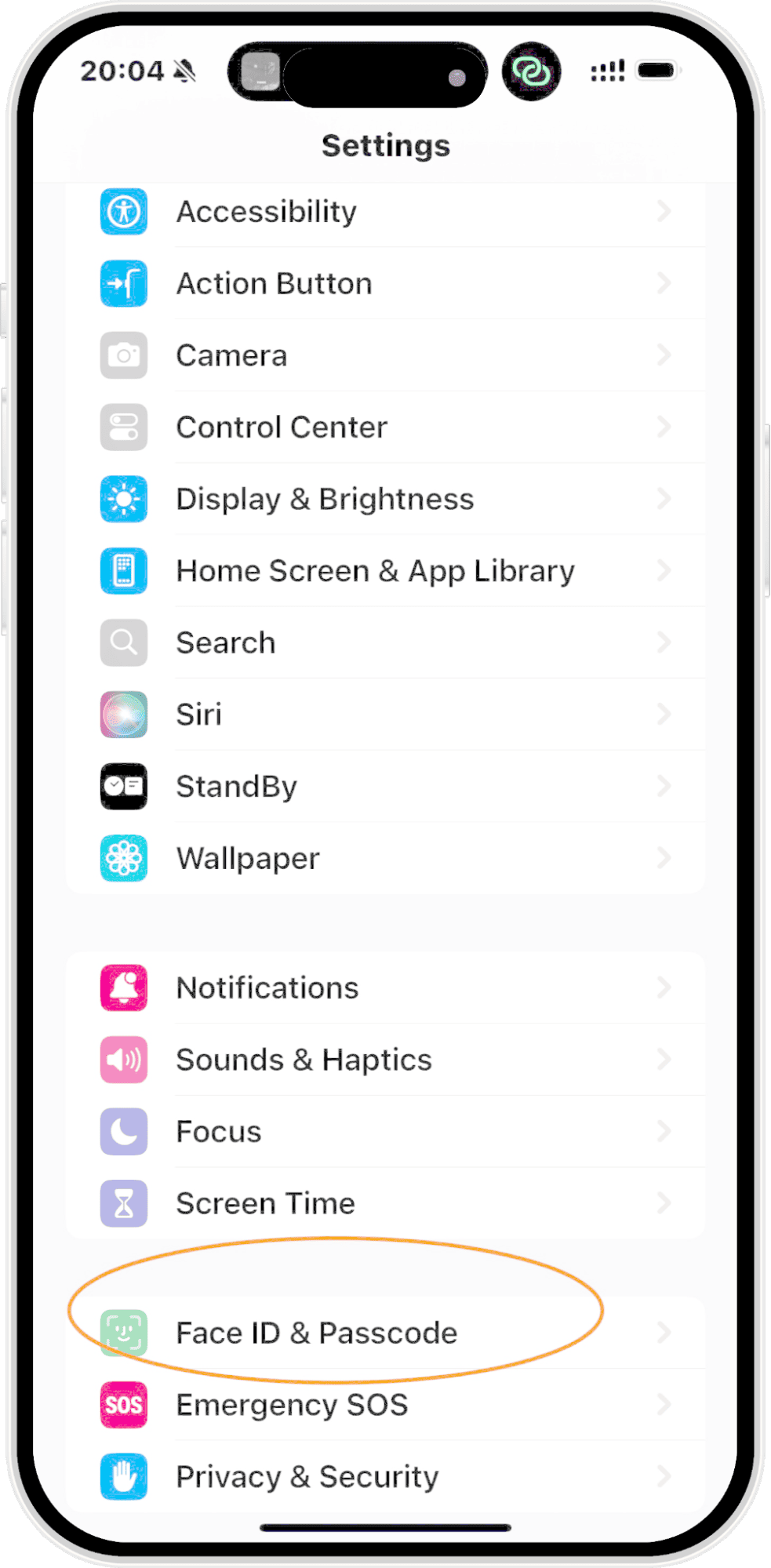
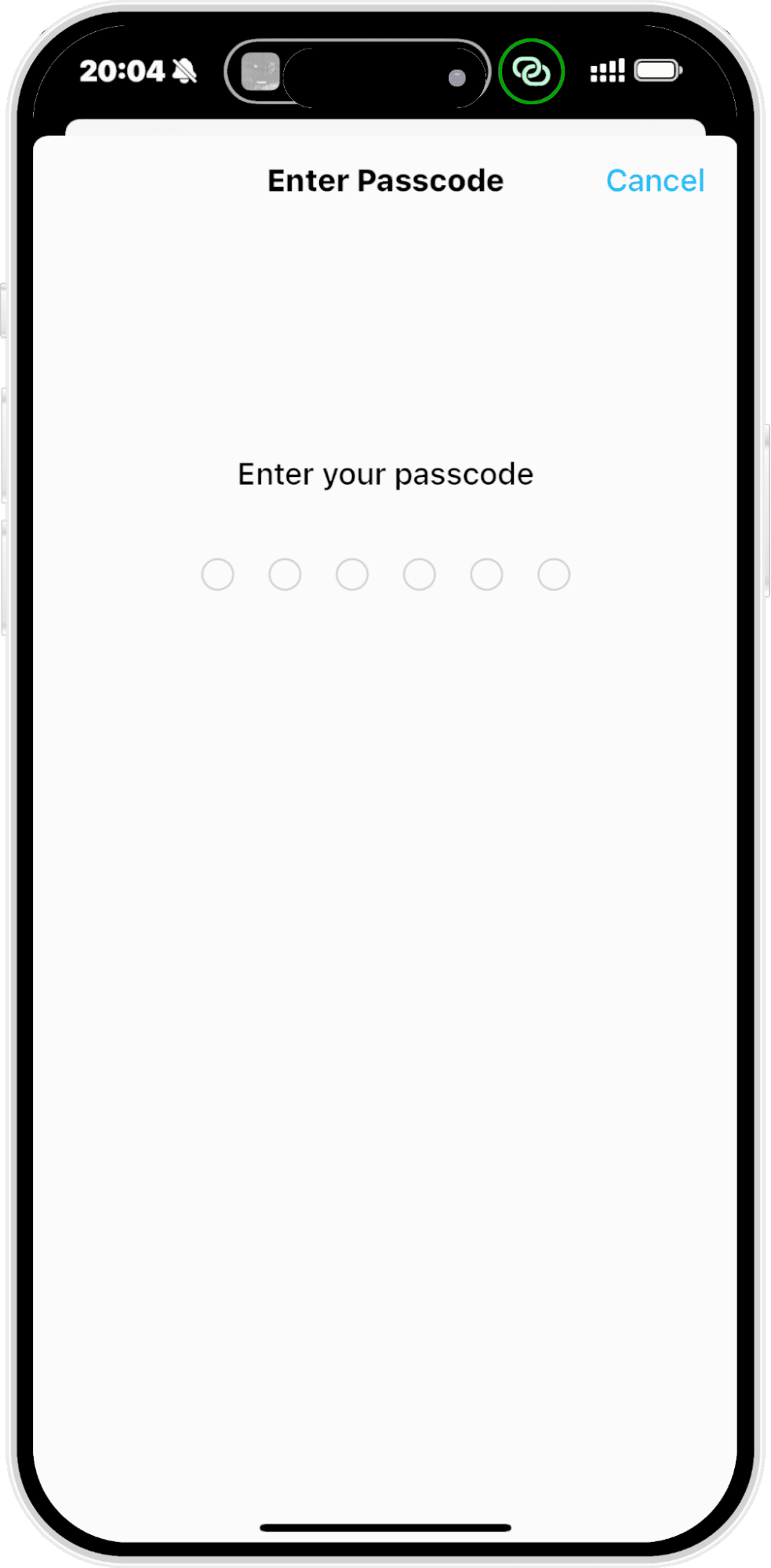
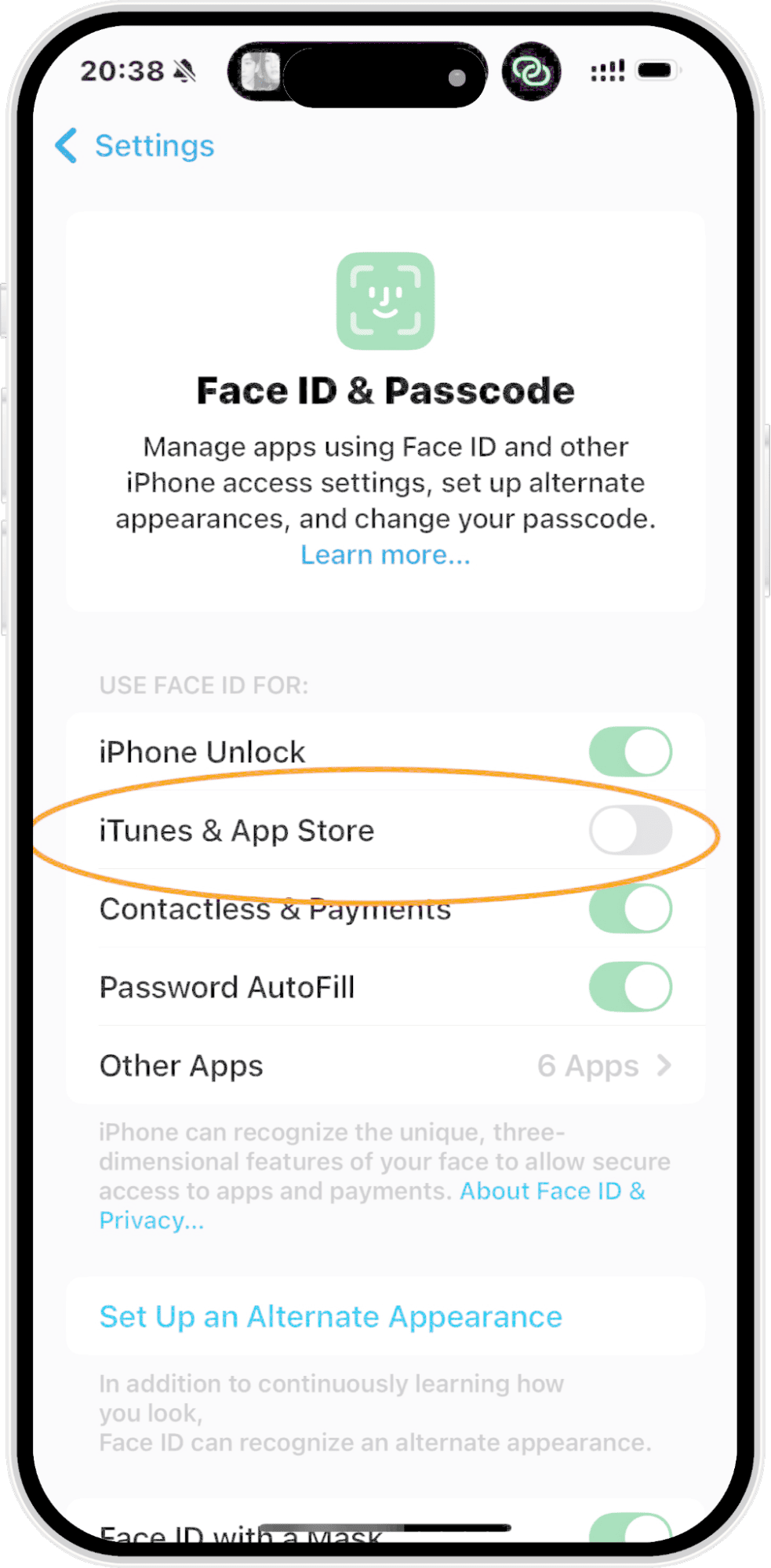
Isso permite downloads e compras usando o Face ID ou Touch ID, em vez de digitar a senha do seu ID Apple toda vez.
2Desativar a Senha do ID Apple para Compras na App Store
- Passo 1: Abra Configurações
- Passo 2: Toque no seu Perfil do ID Apple
- Passo 3: Vá para Media & Compras > Configurações de Senha
- Passo 4: Desative a exigência de senha para downloads gratuitos
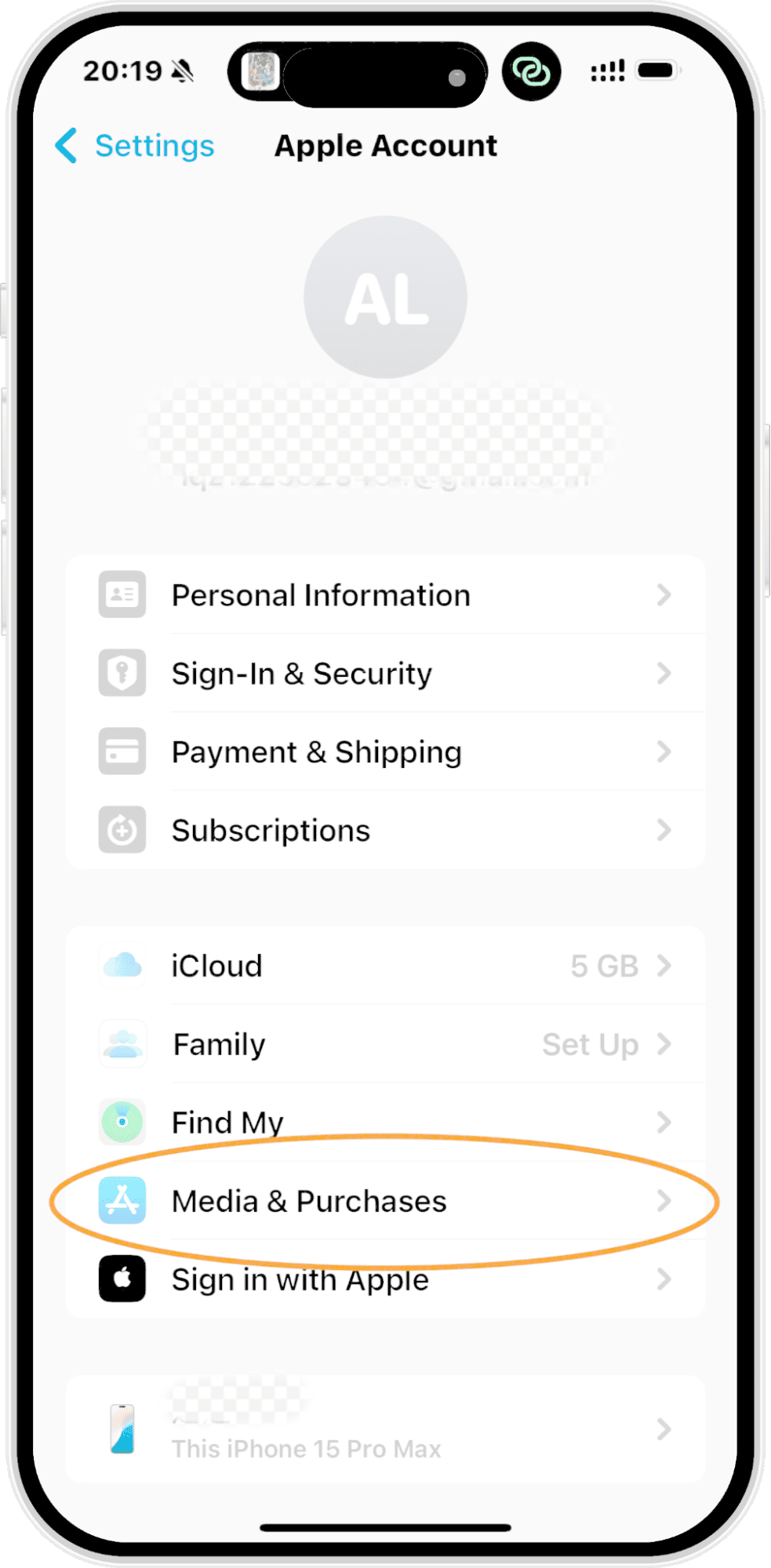
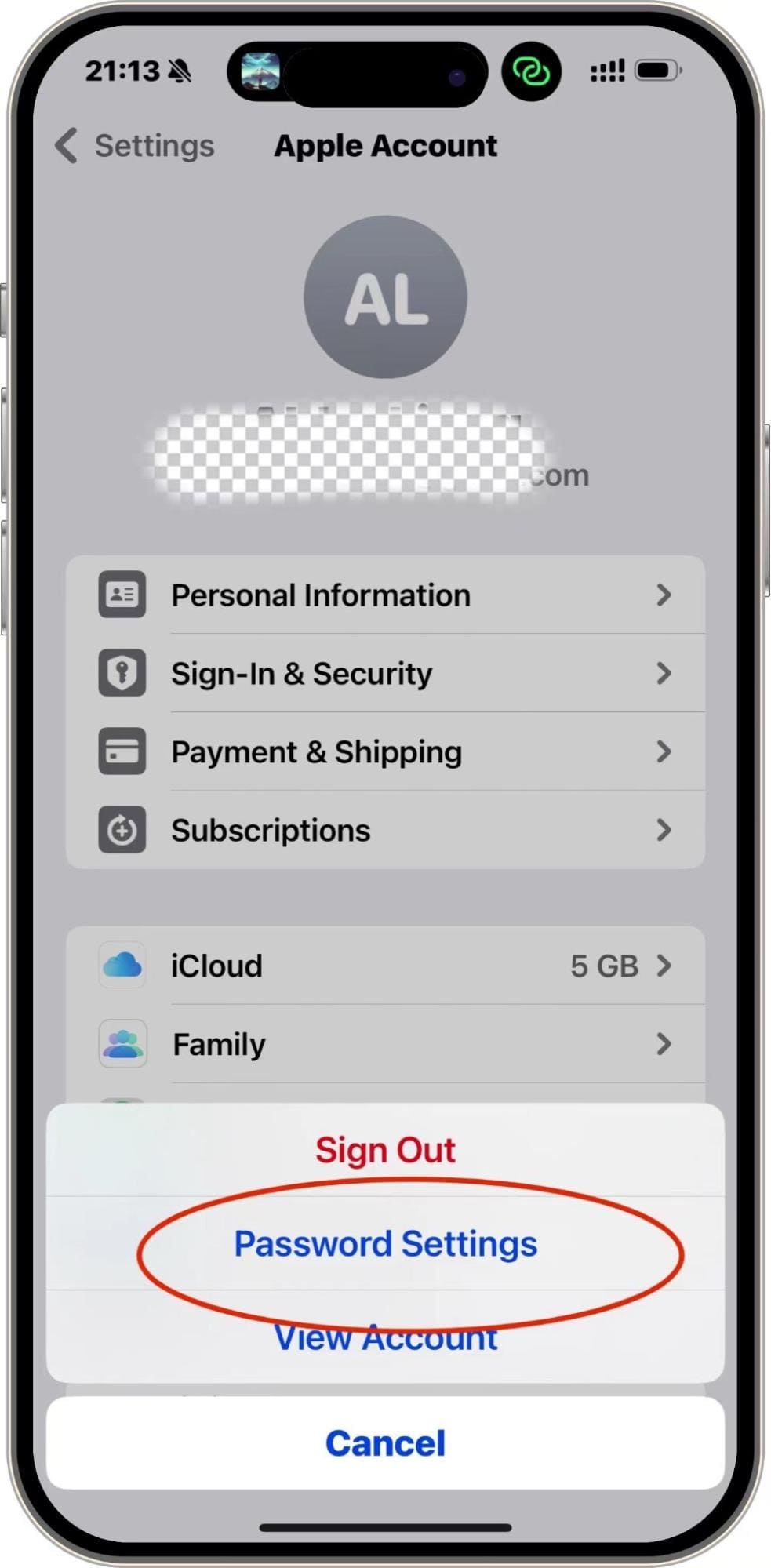
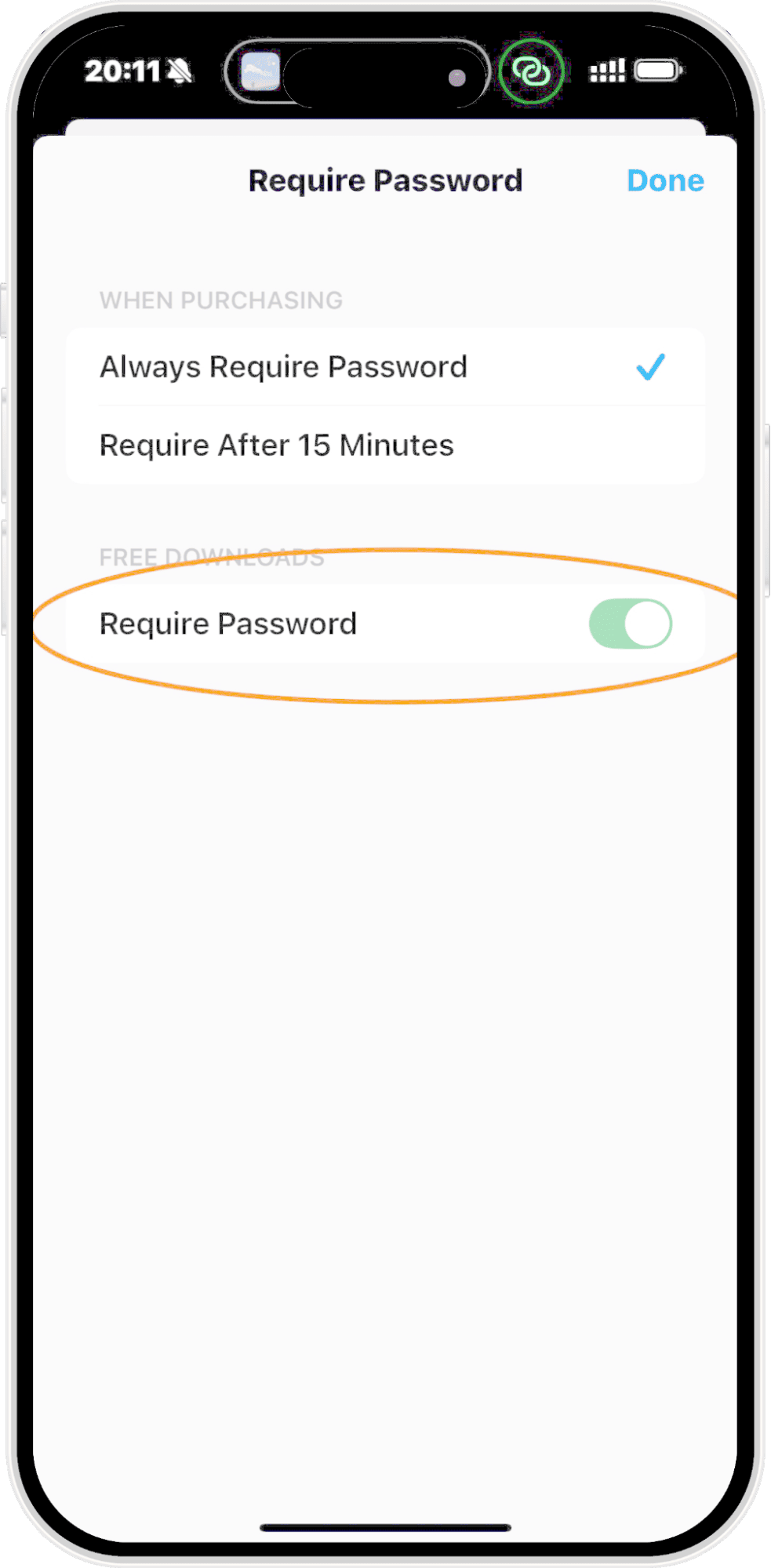
Isso reduz a fricção ao baixar aplicativos gratuitos, o que é ideal para dispositivos infantis ou iPads compartilhados pela família.
3Configurar o Compartilhamento Familiar
O Compartilhamento Familiar permite que vários IDs Apple compartilhem compras, assinaturas e limites de tempo de uso. As crianças podem solicitar downloads por meio da opção "Pedir para Comprar", sem precisar saber ou digitar a senha.
4Use o Tempo de Tela para Gerenciar Downloads de Aplicativos
- Passo 1: Vá em Configurações > Tempo de Uso
- Passo 2: Toque em Restrições de Conteúdo e Privacidade
- Passo 3: Acesse Compras na iTunes & App Store
- Passo 4: Selecione Não Exigir nas Configurações de Senha para Downloads Gratuitos
Isso ajuda os pais a autorizar downloads previamente ou evitar que as crianças precisem inserir credenciais sozinhas.
5Faça Login Uma Única Vez Usando um ID Apple Gerenciado
Para iPads escolares ou dispositivos compartilhados, os pais podem configurar um ID Apple dedicado com permissões limitadas e opções de pagamento. Fazer login uma vez garante que os downloads de aplicativos funcionem perfeitamente, enquanto protege os dados privados.
Dica: Evite usar lojas de aplicativos de terceiros ou ferramentas de instalação, pois isso pode violar os termos da Apple e colocar seus dados em risco.
Por Que o ID Apple é Importante: Privacidade e Segurança
A Apple usa o sistema de ID Apple para garantir downloads, dados de pagamento e serviços do iCloud. Ele também permite recursos como histórico de compras, re-download de aplicativos e rastreamento remoto de dispositivos.
Para mais detalhes, veja as políticas de privacidade de dados da Apple.
Conclusão: Baixando Aplicativos com Segurança e Menos Complicação
Embora não seja recomendado ou suportado evitar o uso do ID Apple completamente, existem vários métodos aprovados pela Apple para reduzir a frequência com que você precisa inserir credenciais — especialmente útil para crianças ou usuários frequentes de aplicativos gratuitos. Use o Compartilhamento Familiar, o Tempo de Tela e as Configurações de Senha para criar uma experiência segura e conveniente.
O sistema utiliza o seu ID Apple para verificar informações de pagamento e compras. Sem um ID Apple, não é possível instalar ou utilizar aplicativos pagos.








Deixar uma resposta.